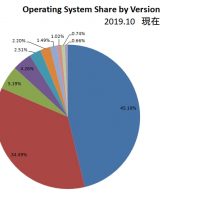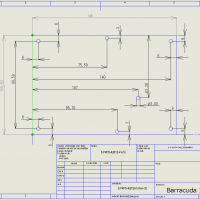ノートパソコンはデスクトップパソコンと違ってその重量や大きさ、
電源にバッテリーを使用していることから気軽にどこへでも持ち運びが出来ます
そのためどうしても衝撃を受ける機会も多くなり、振動に弱いHDDには
大きな負担を負うことになりますよね!
出来れば駆動部分がないSSDに取り換えることをお勧めしますが
そのためにも分解は避けられないところです
このパソコンは購入時にHDDの代わりにSSDを選択することも出来ますが
購入後あるいはしばらく使ってみてからでも自分でSSD化をすることが可能です
そんな時のために今回はDynabookのHDDがリスクなく容易に取り出せるように分解方法を
写真で紹介します
HDD交換に備えて東芝製DynabookBookRX73-VBQを分解しました
目 次
1. DynabookBookRX73-VBQの分解方法
2. 各部名称
3. HDD取り付け部
4. USB/LAN/ACアダプタ 各端子部拡大
5. CPU冷却用FAN部拡大
6. まとめ
バッテリーとメモリーカバーを外して、下記赤丸で示した位置の+ネジ14本を外します

ネジの数は多いのですが、長さの違う2種類のネジに注意すれば、
難しい作業は特にありません
敢えて言えばメモリーカバーを開けてみなければ分からないメモリー部分にも
ネジが3本あることくらいでしょうか
2.5inch HDDの場所はバッテリーを下にして裏からみると右上にあります

無線LANのP/Kや時計バックアップ用バッテリーは分解してみないと見えてきません
またCPUの冷却部はノートパソコンの場合はFANを高さ方向にヒートシンクを
直接重ねることが出来ないので実装に結構苦労しているのが分かります
特にHDDケースで囲まれているわけでもなく簡単に取り外しが出来る構造です
NECなどで良くみられるHDDをシャーシーに取り付けてパソコン本体に
ねじ止めする形ではないので分解は容易です
HDD本体はブルーの硬質ウレタンで筐体に抑える形でとめられています
HDD交換の際に出来れば、ネジをこれだけ多く外す分解をしなくても
良い構造が良いのですが…
しかし、周囲側面にに各種コネクターが隙間なく位置しているため
物理的に実装することができないのでしょう
パソコンの側面を写真でみるとこれらの端子がずらりと実装されています
左から青色のUSB3.0、10/100BASE-Tネットワーク端子、ACアダプターコネクタ部です
この部分は埃が溜まりやすく冷却不足になるとCPU暴走の障害につながります
分解した場合にはついでに清掃して埃をとりましょう
内部温度が下がることによって各部品の寿命が確実に伸びますよ!
いかがでしょうか
ノートパソコンはデスクトップパソコンに比べると分解は敷居が高いのですが
この東芝製ノートパソコンDynabookは筐体を止めているネジの数は多いものの
特にトリッキーな嵌め込みがあることもなく、ノートパソコンとしては分解が容易
な部類のパソコンだと思います
今回ご紹介したHDD交換以上の分解はマザーボードを外さなければならず
コネクター接続も多いことからお勧めできませんが、SSD化するにはここまでで充分です
その他、部品の実装を知ることは普段からノートパソコンを使う際にも
パソコンに愛着が持てると思います、大切に使いましょう!